Die Stornierung von Belegen ist erforderlich, wenn ein Verkauf/Rückerstattung für eine Prüfung oder durch einen Fehler erfolgt ist. Wenn Sie einen Beleg stornieren, wird er in den Berichten nicht berücksichtigt, und alle Artikel werden wieder auf Lager genommen.
Gehen Sie im Back Office im Menü "Berichte" zum Abschnitt "Belege".
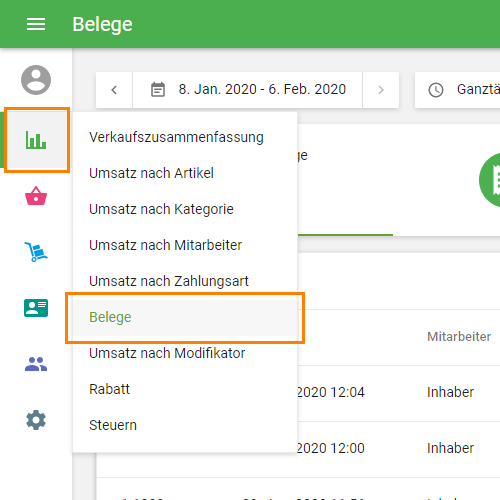
Klicken Sie auf den Beleg, den Sie stornieren möchten, um die Belegdetails anzuzeigen. Klicken Sie auf das Drei-Punkte-Menü in der oberen rechten Ecke.
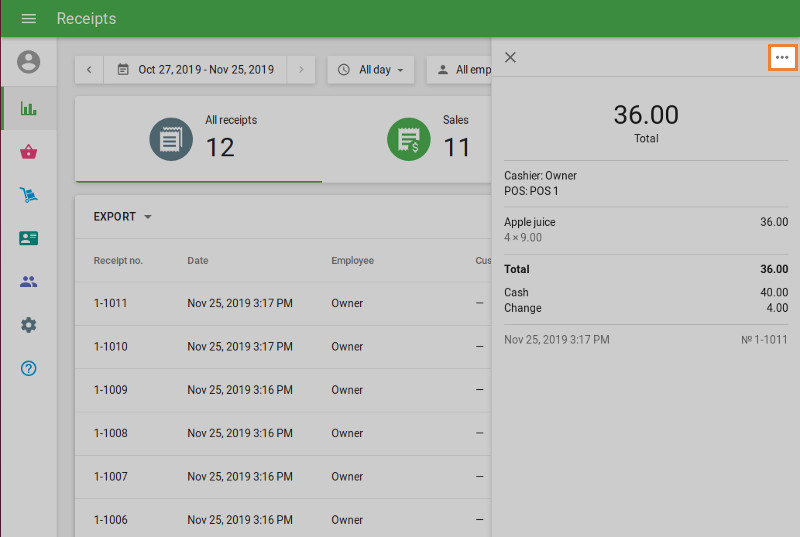
Klicken Sie auf die Schaltfläche "Beleg stornieren".
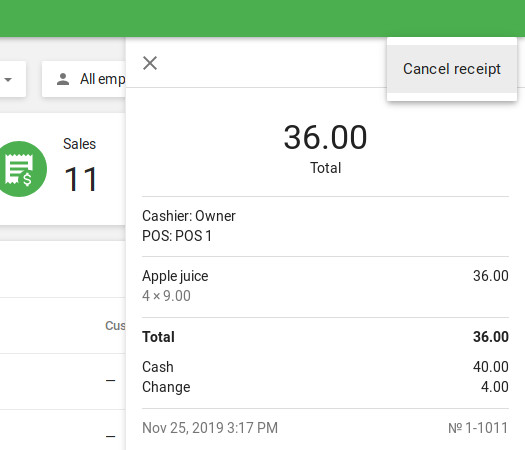
Bestätigen Sie die Stornierung auf dem Dialogfenster.
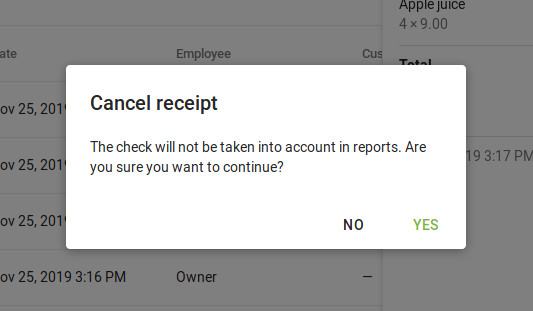
Nun wird dieser Beleg in der Belegliste als storniert gekennzeichnet.
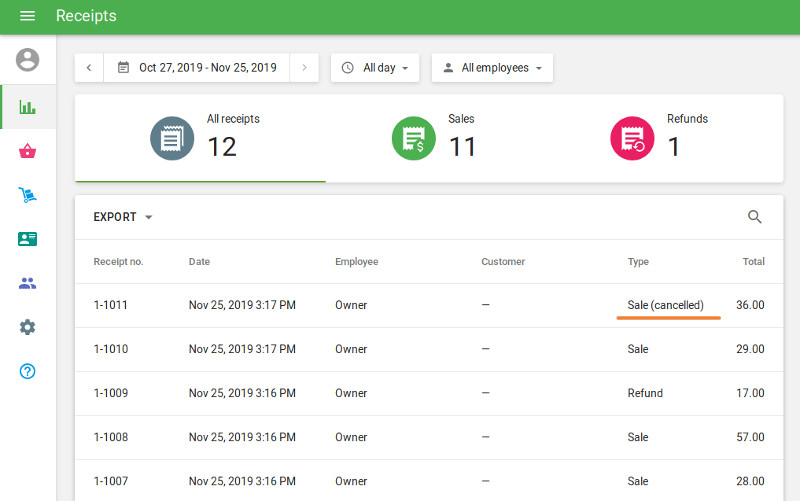
Und in den Belegdetails sehen Sie, wer den Beleg storniert hat und wann er storniert wurde.
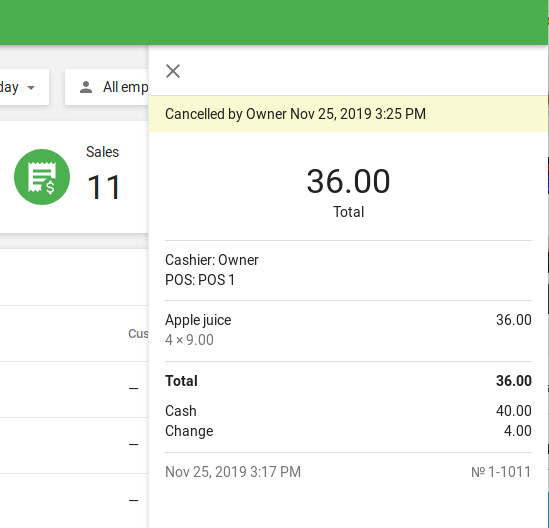
Stornierung von Belegen kann von Benutzern mit den Rechten 'Stornierung von Belegen' durchgeführt werden. Standardmäßig ist dieses Recht für die Gruppen Inhaber und Verwalter festgelegt.
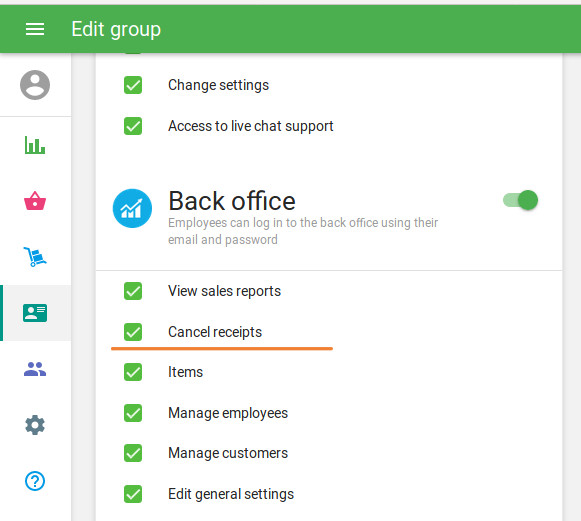
Nach der Stornierung der Beleg:
- Beträge aus stornierten Belegen werden bei der Berechnung der Daten in Berichten im Back Office nicht berücksichtigt.
- Beträge aus stornierten Belegen werden sowohl in der aktuellen als auch in der geschlossenen Schicht nicht berücksichtigt.
- Die Menge der verkauften Artikel wird an den Lagerbestand zurückgegeben, aber wenn Sie einen Rückerstattungsbeleg stornieren, wird die Menge der Artikel vom Lager abgezogen.
Hinweis:
Die Stornierung eines Belegs kann nicht rückgängig gemacht werden.
Sie können den Beleg, der ganz oder teilweise zurückerstattet wurde, nicht stornieren, ohne vorher den Rückerstattungsbeleg storniert zu haben.
Im Falle einer Stornierung der Belege mit integrierten Kartenzahlungen werden die Gelder nicht auf die Karte des Kunden zurückgebucht.
Siehe auch: